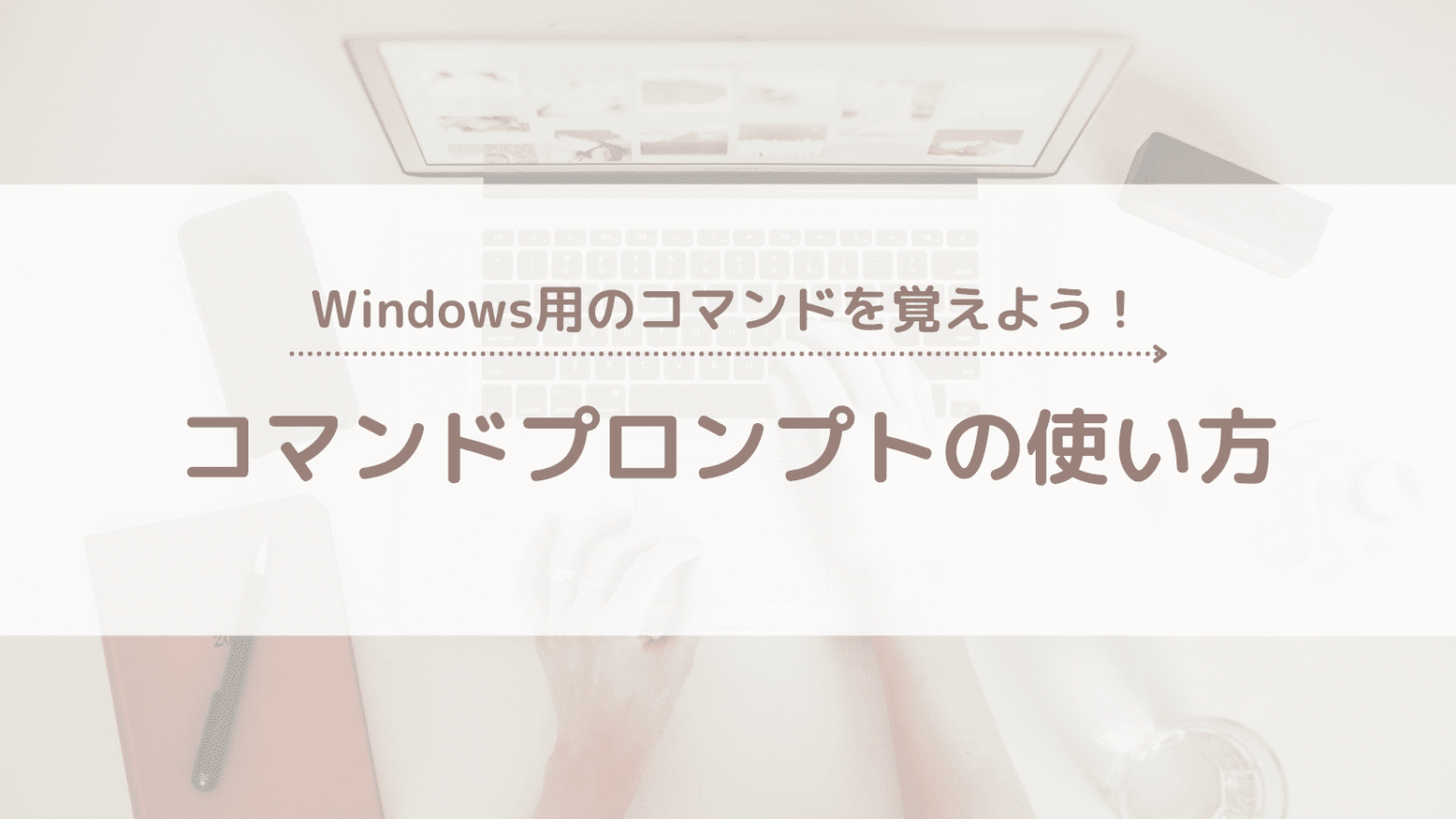
コマンドプロンプトとは
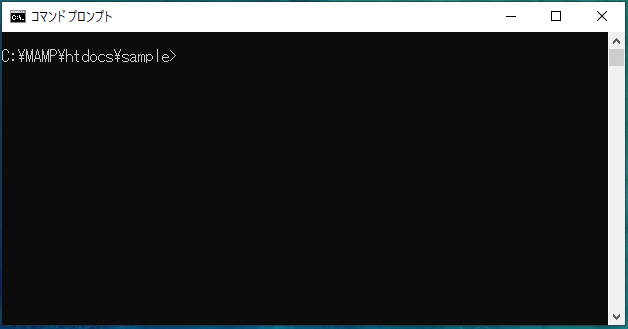
普段私たちは、マウスを操作してファイルやフォルダを作成したり、開いたりします。その一連の操作をキーボード入力のみで行えるツールがコマンドプロンプトです。
コマンドプロンプトはWindowsに標準で搭載されているツールで、Macでは「ターミナル」というツールが標準で搭載されています。
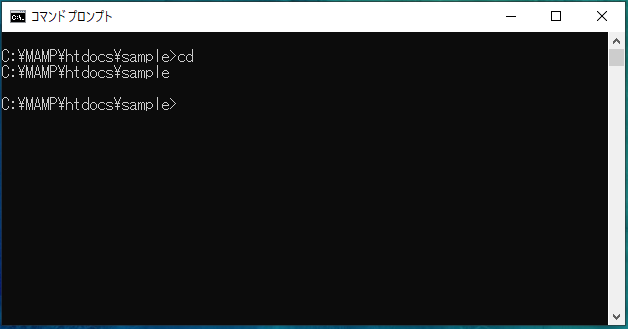
コマンドプロンプトを開くと「現在の作業ディレクトリ(=カレントディレクトリ)>」が表示されるので、「コマンド」とよばれる命令文を続けて入力します。
例えば「cd」はカレントディレクトリを表示できるコマンドなので、実行すると「>」の前と同じパスが表示されるはずです。
コマンドプロンプトの起動方法
検索ボックスから起動する方法
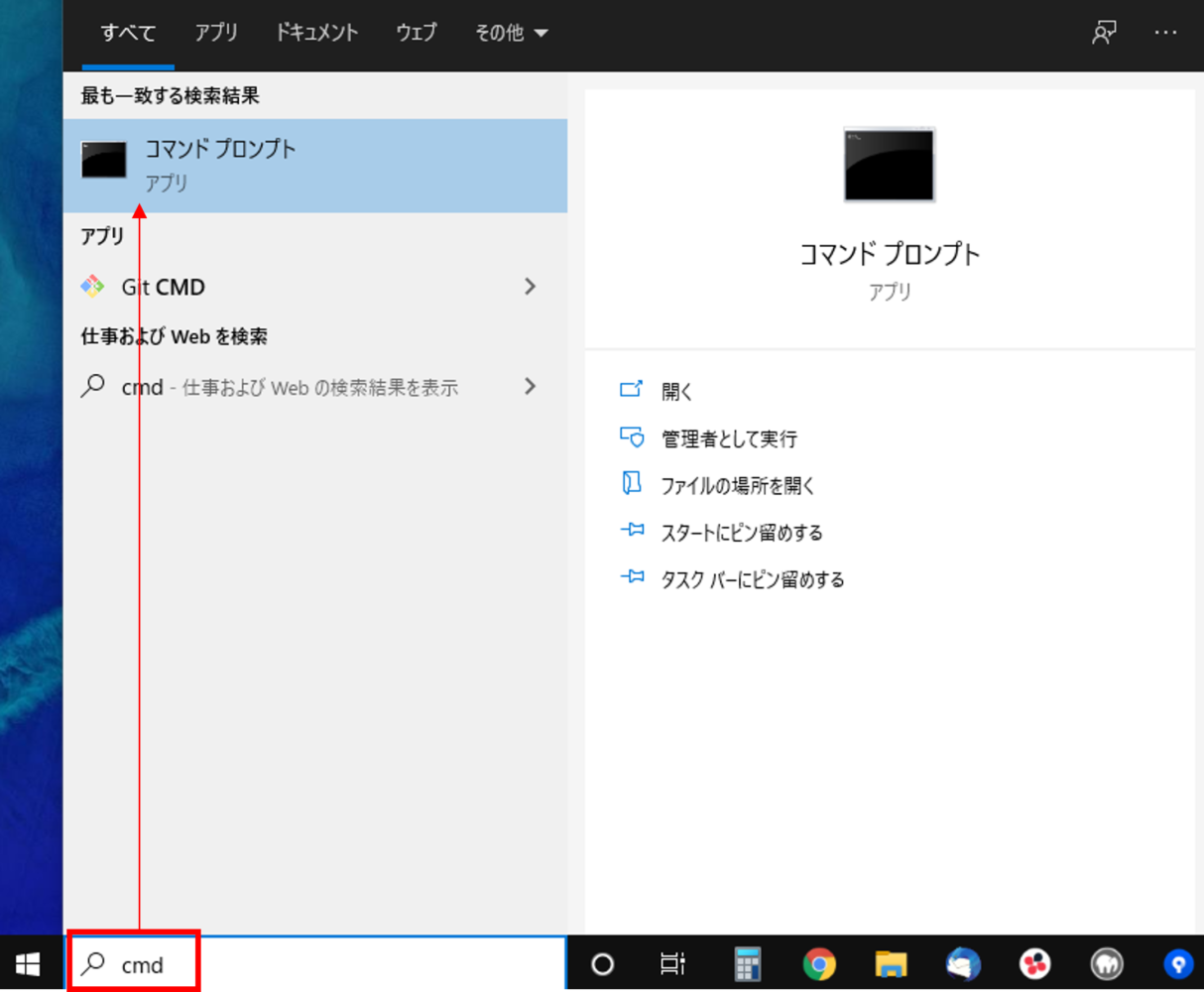
左下の検索ボックスに「cmd」と入力すると出てきます。
クリック、もしくはEnterキーでも起動できます。
スタートメニューから起動する方法
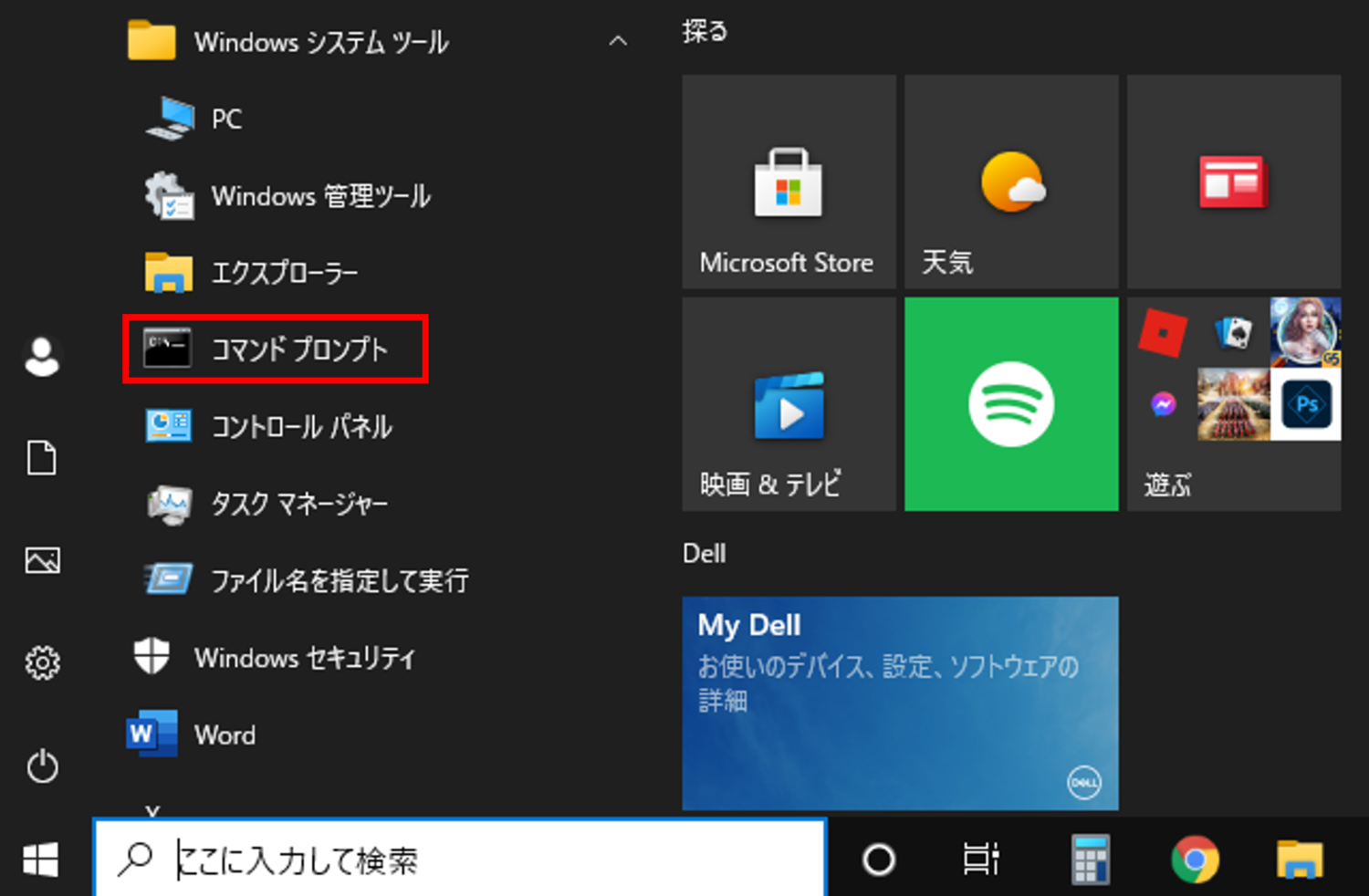
スタートメニュー>Windowsシステムツールの中にあります。クリックで起動します。
よく使うコマンド
LinuxやMacでは使えるけれどWindowsでは使えないコマンドがあるので、合わせて見ていきます。
カレントディレクトリの表示
Linux, Mac: pwd
Windows: cd

冒頭の「コマンドプロンプトとは」で例にあげたコマンドです。
LinuxやMacでは「pwd」を使います。
ディレクトリの移動
Linux, Mac, Windows 共通: cd

「cd + ディレクトリ」でそのディレクトリに移動できます。
例では、htdocs → htdocs/sample_2 に移動しています。
ファイル内容の表示
Linux, Mac: cat
Windows: type

「type + ファイル名」でファイルの中身を表示できます。
例では、「hoge.txt」の中身である「aaa」を表示しています。
ファイル内容の編集
Linux, Mac: vi
Windows: vim※
![]()
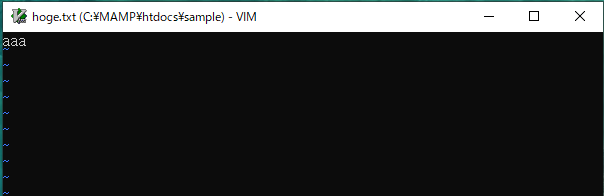
「vim + ファイル名」で実行すると入力画面が立ち上がるので、
①「i」を押して挿入モードに切替
② 内容の入力
③「Esc」を押し、「:wq」を入力&Enterで保存して終了
という流れで編集します。
※別途vimのインストール、環境変数の設定を行う必要があります。ここでは割愛しますが、環境変数の設定方法については下部の「【応用編】php を使えるようにする」でも説明しています。
ディレクトリ内のファイル一覧を表示
Linux, Mac:ls
Windows: dir
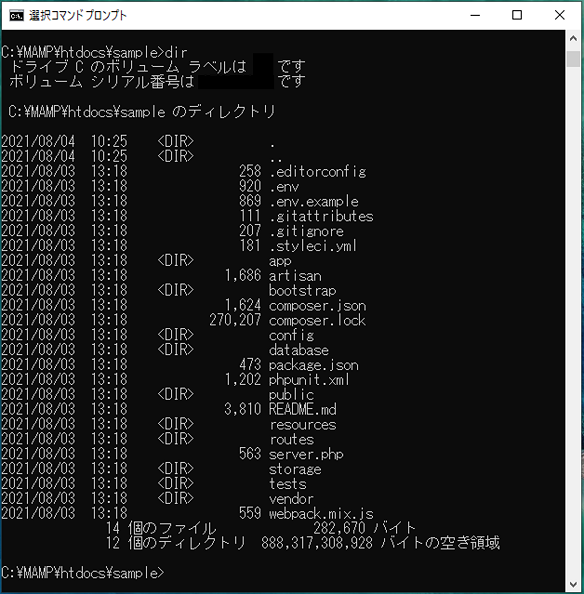
「dir」でカレントディレクトリ内のファイル一覧を表示、「dir + ディレクトリ名」でそのディレクトリ内のファイル一覧を表示します。
【応用編】php を使えるようにする

「php -v」はPHPのバージョンを確認するコマンドです。画像のようにエラーが出てしまうときは、phpのコマンドが使用できない状態なので、環境変数の設定を行う必要があります。
ファイル内容の編集ができるコマンド「vim」の環境設定も、最後に追加するものが異なるだけで方法は一緒です。簡単なので、ここで覚えてしまいましょう!
環境変数の設定方法
①コントロールパネルを開き、「システムとセキュリティ」をクリック
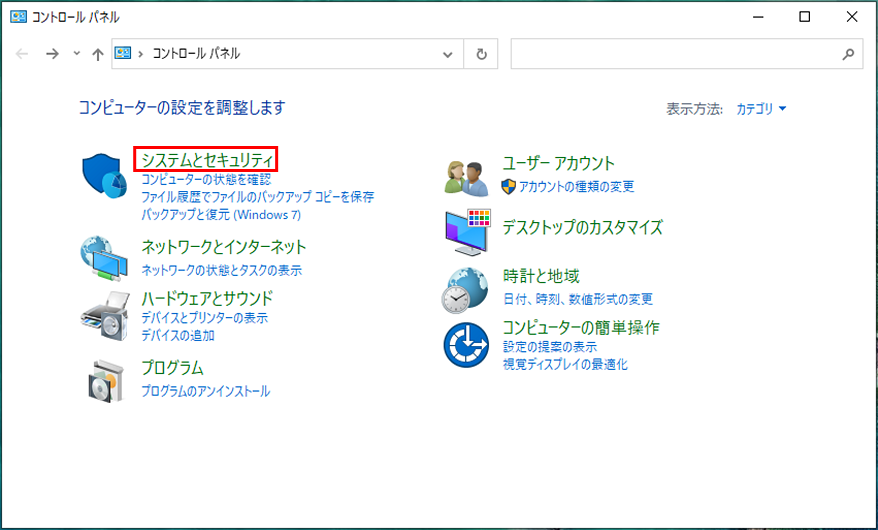
②「システム」をクリック
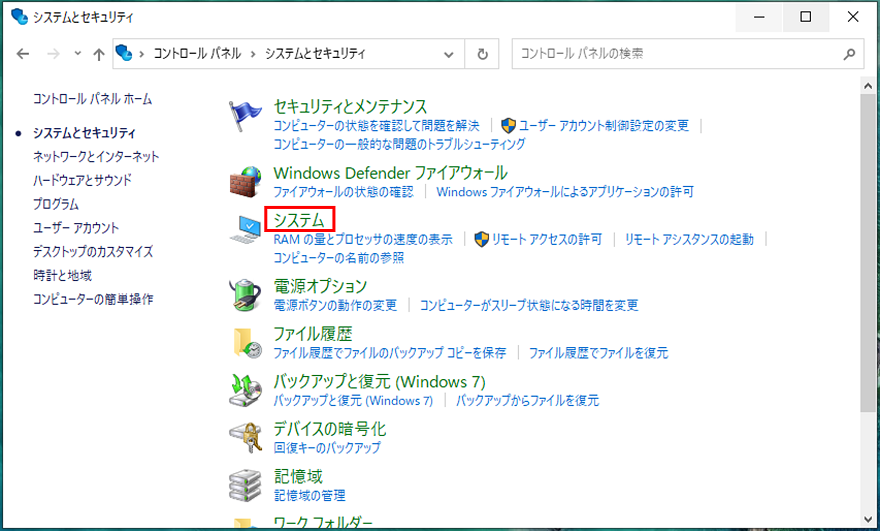
③「システムの詳細設定」をクリック
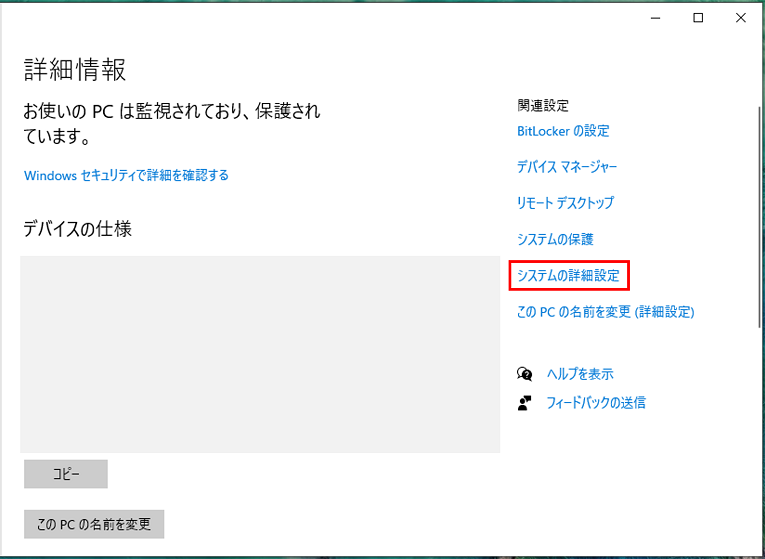
④「環境変数」をクリック
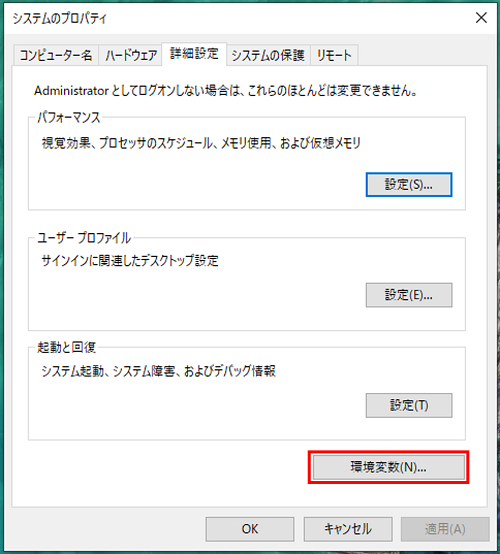
⑤「システム環境変数」内の「Path」を選択し、「編集」をクリック
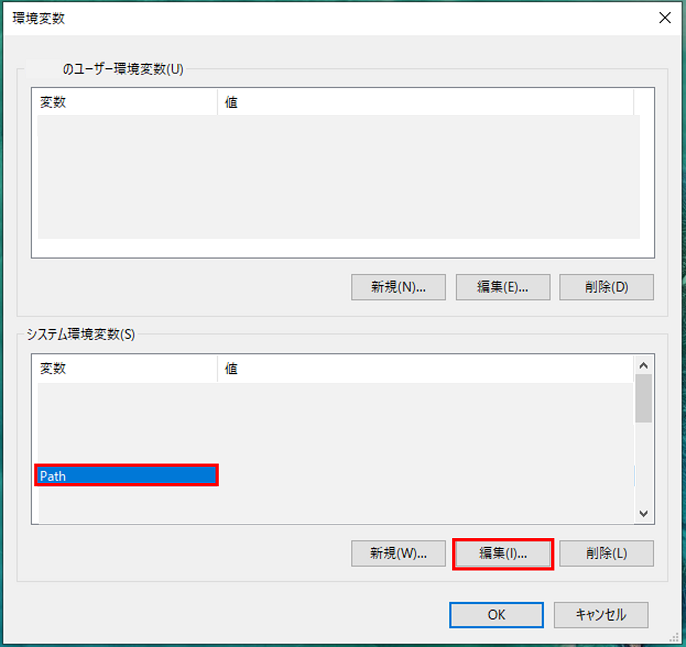
⑥「新規」をクリックし、PHPのダウンロード場所のパスを追加、OKをクリック
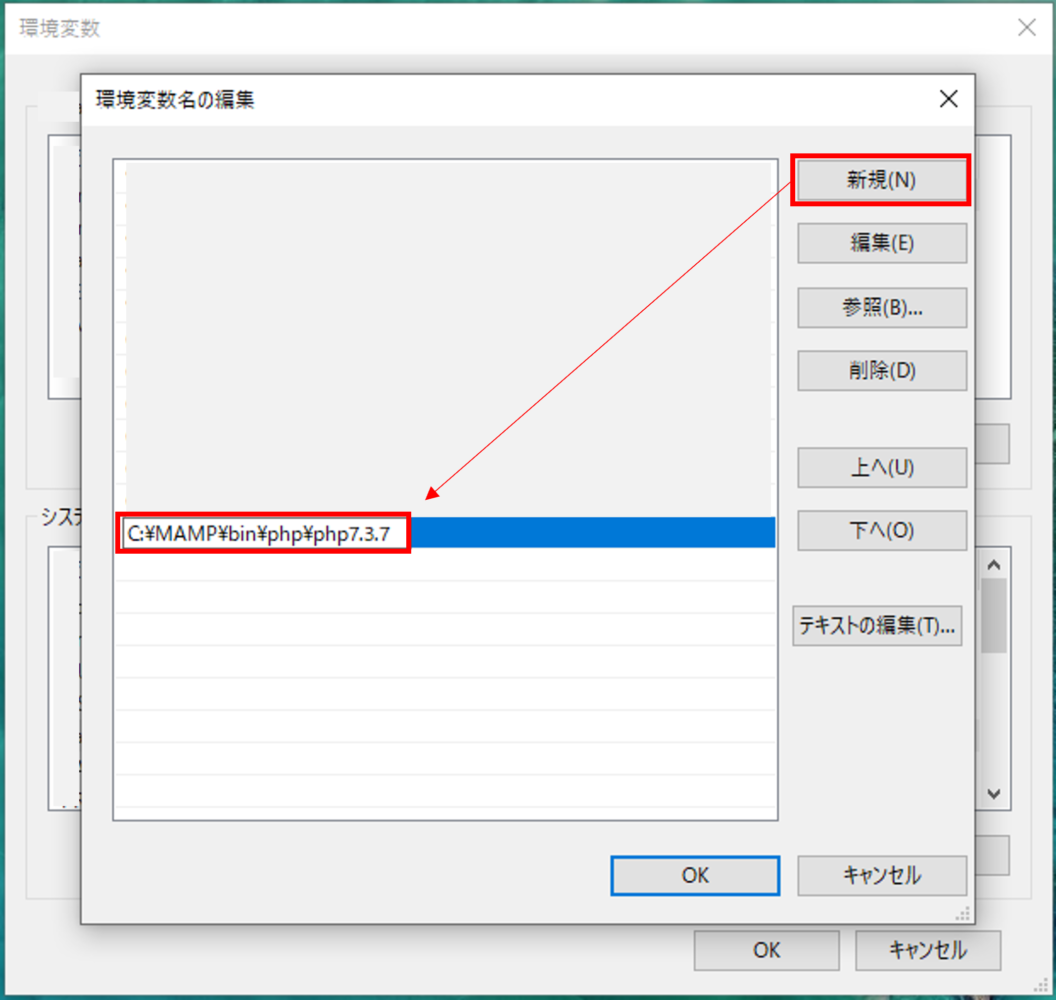
コマンドプロンプトで再度「php -v」を実行し、下記のようにバージョンが表示されれば成功です。

さいごに
Linuxのコマンドをそのまま使おうとして、エラーでぐぬぬ…となることが多いのでまとめてみました。よく使うコマンドだけでも覚えて、エラーに遭遇しないようにしましょう!

 TORAT
TORAT










